1.2. Общая характеристика PowerPoint
PowerPoint – это программа, входящая в состав Microsoft Office, и представляющая собой графический пакет подготовки презентаций и слайд-фильмов. Он предлагает пользователю большой набор возможностей работы с текстом, средств рисования, построения диаграмм, стандартные иллюстрации.
PowerPoint – это инструмент, позволяющий создавать и оформлять различного рода презентации. Однослайдовые презентации могут, например, использоваться как рекламные проспекты, афиши или объявления, а многослайдовые окажут неоценимую помощь в качестве сопровождения любого выступления. Неоценимым помощником PowerPoint может стать для преподавателей в качестве средства подготовки конспектов их лекций. Программа PowerPoint ориентирована на непрофессиональное создание изображений слайдов, фотопленок или презентаций для просмотра на экране компьютера. Кроме того, она позволяет выводить презентации в Интернет.
Данный программный продукт прост в обращении и позволяет без особого труда и в кратчайшие сроки составить тезисы выступления, красиво их оформить, сопроводить необходимыми иллюстрациями.
С помощью этой программы удобно представлять различные объекты, проводить демонстрации. В целом достоинства PowerPoint состоят в следующем.
- Программа PowerPoint проста в освоении. Наличие мастеров позволяет создавать презентацию новичку, а наличие готовых шаблонов обеспечивает высокое качество результатов.
- В PowerPoint заложены средства, помогающие на каждом этапе пользователю, подсказывая порядок действия или прямо руководя процессом создания слайдов. PowerPoint запрашивает необходимую информацию, предлагая набор готовых вариантов дизайна.
- С помощью PowerPoint можно создавать слайды для кодоскопа, печати на бумаге и экране.
- После завершения работы над презентацией можно напечатать слайды на бумаге, добавив к каждому слайду пояснения, а также подготовить диапозитивы для последующей демонстрации с помощью технических средств обучения. Можно сохранить результаты, добавив к ним специальные эффекты.
- PowerPoint представляет широкий выбор звука, музыки, текстуры, фотографий, средств мультимедиа.
- Основа презентации – слайды. Они могут содержать заголовки, текст, диаграммы, рисованные объекты и фигуры, графику ClipArt, кино, звук и визуальные эффекты, созданные в других приложениях.
- Презентацию можно переносить на другие компьютеры. Специальный мастер упаковки сохранит при этом презентацию вместе со всеми связанными с ней файлами.
Вопросы для самоконтроля
- Что такое презентация?
- Что понимается под слайдом?
- Что такое структура презентации?
- Как вы понимаете демонстрацию презентации?
- Что позволяет делать программа PowerPoint?
2. Интерфейс программы powerpoint и настройка рабочей среды
2.1. Интерфейс программы PowerPoint
Для запуска программы PowerPoint наиболее просто щелкнуть по кнопке [Пуск], выбрать пункт Программы и в открывшемся списке щелкнуть мышкой по Microsoft PowerPoint. Часто бывает, что для приложений Microsoft Office на рабочем столе созданы ярлыки. В этом случае для запуска PowerPoint необходимо сделать двойной щелчок мышкой по ярлыку Microsoft PowerPoint. Можно воспользоваться панелью Microsoft Office, появляющейся сразу после загрузки Windows. Для запуска программы щелкнуть мышкой по пиктограмме Microsoft PowerPoint на этой панели.
После запуска приложения на экран выводится стартовое диалоговое окно (рис.1), в котором предлагается либо создать новую презентацию, либо открыть уже существующую (подобный диалог появляется только при запуске программного продукта). В нем для создания новой презентации предлагаются три способа: мастер автосодержания; шаблон презентации; пустая презентация.
Мастер автосодержания предназначена для получения готовой презентации. Созданное таким способом содержание презентации будет представлять собой только общее руководство к дальнейшим действиям, и его придется заменять фактическими данными. Это самый быстрый и простой способ создания презентации.
Шаблон презентации – его называют еще дизайнами презентаций, представляет собой набор цветовых схем и элементов оформления фона слайдов. Он также содержит образцы слайдов с заранее установленными типами шрифтов. Все элементы оформления, содержащиеся в шаблоне и образцах, будут распространяться на каждый вновь создаваемый слайд. Таким образом, использование шаблона позволяет оформлять все слайды презентации в едином стиле, при этом можно изменить любой элемент оформления по своему усмотрению.
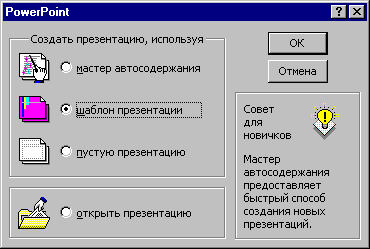
Рис. 1. Диалоговое окно PowerPoint
Пустая презентация позволяет оформить презентацию самостоятельно. Это приведет к созданию новой презентации, не содержащей никаких готовых элементов оформления.
После выбора способа презентации и нажатия клавиши [ОК] на экране появляется окно (рис. 2), которое мало чем отличается от окон других приложений Microsoft Office. В самом верху окна расположена строка заголовка, где указано название программного продукта и наименование рабочего документа, которому по умолчанию присваивается имя Презентация1. Здесь же справа расположены кнопки управления окном PowerPoint: Свернуть, Восстановить, Закрыть.
Ниже строки заголовка расположена строка меню, а под ней – панели инструментов. Обычно на экран выводятся две панели – Стандартная и Форматирование, но их может быть и больше.
Снизу и справа рабочее окно обрамлено полосами прокрутки. С левой стороны горизонтальной полосы прокрутки расположены пять кнопок, управляющих режимами просмотра презентации.
В самом низу рабочего окна расположена строка состояния, в которой в данный момент отображается информация о режиме просмотра презентации и используемом оформлении. В строке состояния отображается номер текущего слайда и общее количество слайдов в презентации, а также используемый в данный момент шаблон.
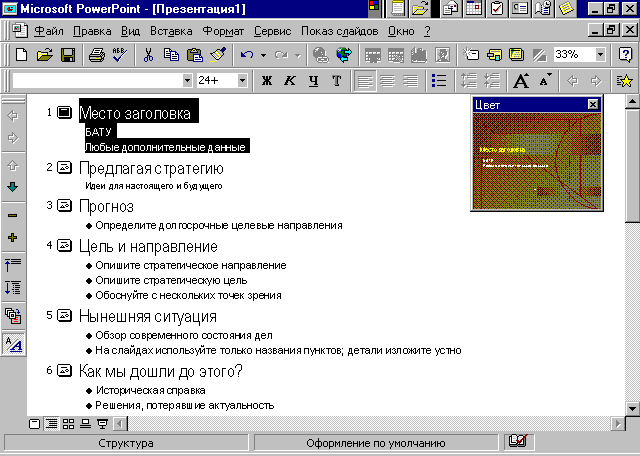
Рис. 2. Рабочее окно PowerPoint в режиме структуры
PowerPoint Официальный русский сайт Microsoft PowerPoint! Скачайте бесплатно Майкрософт Повер Поинт для Windows!
Скачайте Microsoft PowerPoint с официального сайта
Microsoft PowerPoint — программа для создания и проведения презентаций.
Преимущества
Почему стоит использовать программу Microsoft PowerPoint
Качественно
Огромный функционал для реализации идей.
Быстро
Создание шикарной презентации в один клик.
Инновационно
Визуализационные эффекты в «ногу со временем».
Официальное название этой программы Microsoft PowerPoint. А её предназначение: создавать презентации, а затем – помогать в их проведении. Она поставляется вместе с другими программами-помощниками из Микрософт Офиса, и работает как на Windows, так и на Мак-овской OS. Как пример можно рассматривать PowerPoint 2010, для Виндовс или PowerPoint 2011 для Mac OS.
История PowerPoint такова. В 1984 году, Боб Гискинс, который был тогда студентом в университете Беркли, решил, что наступает эпоха интерактивных решений в графических материалах (и не ошибся!). Он объединил свои усилия с Деннисом Остином и компанией Forethought.
Первая их совместная программа получила название Presenter. В создании её принял участие также и Том Рудкин. Через некоторое время название было сменено на PowerPoint. В 1987 году состоялось презентация его на Apple Macintosh. Возможностей у неё тогда было, конечно, куда как меньше, нежели сейчас. Работало приложение в черно-белом режиме. Но вместе с появлением новой модели Apple и Powerpoint показал первую цветовую палитру. Вместе с программой шло и объёмистая инструкция по эксплуатации – это была солидная книга в твердом переплете синего цвета. Так поначалу компания Forethought посчитала, что лучше иметь печатное издание, нежели электронную версию. Однако в PowerPoint стремительно вносились обновления, а обновлять печатную версию было весьма проблематично, поэтому вскоре перешли все-таки на электронный вариант.
Знаменитые Microsoft оценили перспективный продукт и выкупили его у Forethought за 14 миллионов баксов. Первая релиз PowerPoint для Виндовс состоялся в 1990, и с тех пор это приложение стало стандартным составляющим MS Office.
Начиная с версии PowerPoint 2002 года (которая входит также в версию Office XP) – эта программа стала продаваться и в качестве отдельного продукта. В неё добавили множество новых возможностей. Так, например, можно создавать разнообразные диаграммы, прорабатывать направления анимации особых форм, делать сравнения, перемешивать изменения в презентациях. Есть возможность создания кругов Эйлера. Через панель задач можно просматривать и выбирать материалы из буфера обмена. Презентацию можно защитить паролем, можно генерировать альбом с фотографиями в автоматическом режиме.
Особые, т.н. «умные тэги» позволяют быстро выбирать формат текста, скопированного в презентацию.
Следующая версия PowerPoint вышла в 2003 году и не сильно отличалась от предшествовавшей ей. Впрочем, более эффективной стала работа в группе, и добавилась функция копирования презентаций с мультимедиа на CD, с возможностью дальнейшего просмотра её с диска.
В PowerPoint-е 2007 года был переработан интерфейс, а возможности графики стали более обширными.
С тех пор именно PowerPoint считается самой распространенной в мире программой для создания презентаций. Т.к. подразумевается, что разработанные на PowerPoint презентации должны пересылаться и на компьютеры с другими ОС, то должна быть обеспечена и совместимость с конкурирующими программами. Но все же PowerPoint презентации заточены именно под Виндовс. Поэтому на Mac OS с этим возникают проблемы.
При подготовке материала использовались источники:
https://studfile.net/preview/9123728/page:2/
http://thepowerpoints.ru/